更新时间:2023-07-04
正常情况下我们在打开文件夹的时候是可以看到缩略图的,但一些升级到Win11系统的小伙伴在打开文件夹时去看不到图片的缩略图,那么遇到这种情况应该要怎么办呢?下面就和小编一起来看看Win11系统如何开启文件夹缩略图吧。
1、任意进入一个文件夹,选择右上角的三个点的图标。
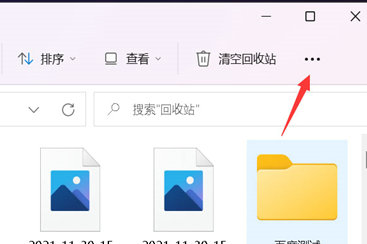
2、接下来选择菜单中的选项。

3、取消勾选始终显示图标,不显示缩略图,然后点击应用选项。
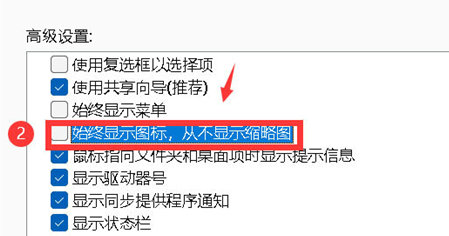
4、就能开启文件夹缩略图,返回到文件夹所有图片都显示为缩略图。
最新文章
Win11如何开启文件夹缩略图Win11开启文件夹缩略图的方法
2023-07-04Win11怎么设置默认浏览器Win11设置默认浏览器的方法
2023-07-04Win10无法安装此更新0x800f0988怎么办
2023-07-04Win11卸载更新补丁KB5014697的方法
2023-07-04Win10任务栏卡死,桌面正常怎么办
2023-07-04Win11策略服务未运行怎么办Win11策略服务未运行的解决方法
2023-07-04罗技鼠标怎么调灵敏度罗技鼠标调灵敏度的方法
2023-07-04U盘启动盘重装系统 石大师重装系统详细教程
2023-07-04Win10卸载KB5014699更新补丁的方法
2023-07-04Win10怎么关闭屏幕保护Windows10禁用屏保步骤
2023-07-04发表评论